hp打印机如何设置默认黑白打印 怎么设置惠普打印机只打印黑白
更新时间:2023-10-10 10:45:34作者:xtliu
hp打印机如何设置默认黑白打印,想必使用惠普打印机的用户都会有这样一个需求——如何设置默认为黑白打印,对于一些没有多彩图表或者照片的文档,往往使用黑白打印更为经济实惠,同时也可以延长打印机的寿命。那么今天我们就一起来探究如何设置惠普打印机只打印黑白,让我们的打印更加高效节约。
方法如下:
1.按【win+R】快捷键打开运行,输入:control 点击【确定】
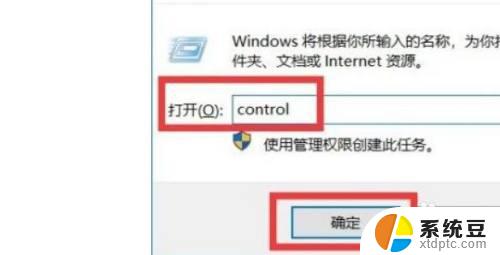
2.进入Windows设置界面后,点击【设备】设置,如图所示:
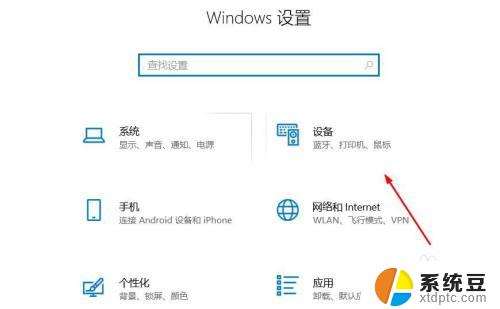
3.在设备界面右侧,点击【设备和打印机】设置,如图:
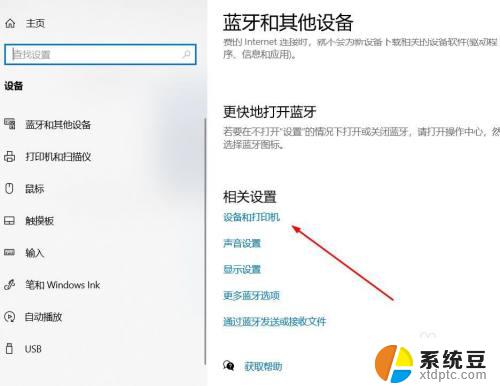
4.右击打印机设备,在出来的菜单里点击【打印机首选项】

5.进入打印机首选项后,点击【纸张/质量】选项卡
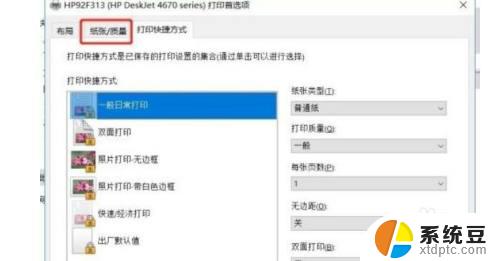
6.在颜色设置里面有两个选项,黑白和彩色。根据需要打印的纸张自行勾选颜色打印即可
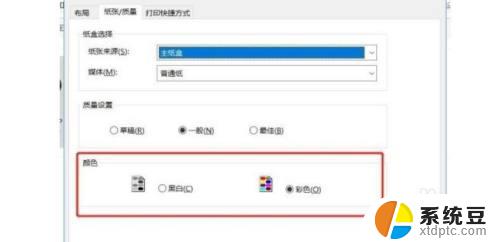
以上就是设置 HP 打印机默认为黑白打印的方法,如果您碰到了同样的情况,请参考本指南来解决问题,希望能够帮助到您。
hp打印机如何设置默认黑白打印 怎么设置惠普打印机只打印黑白相关教程
- 惠普打印机打印黑白不清楚怎么调整怎么加墨 惠普打印机打印模糊原因
- hp惠普打印机无线怎么连接 惠普打印机如何连接wifi
- 惠普打印机有清洗功能吗 HP Smart 清洁打印机打印头指南
- hp打印机如何开机 惠普打印机开机步骤
- 惠普打印机打印不清楚了是怎么回事 惠普打印机打印模糊如何解决
- 打印机惠普怎么连接电脑 惠普打印机如何与电脑连接
- 惠普打印机突然无法复印 USB连接打印机无法识别怎么办
- 惠普家用打印机如何连接电脑 惠普打印机连接电脑方法
- 打印机打印怎么调整大小 打印机打印页大小设置方法
- hp2720支持双面打印吗 惠普打印机双面打印功能怎么用
- 美版iphone12pro和国版有什么区别 iphone12pro美版和国行的配置差异
- 怎么关闭百度的无痕浏览 取消百度浏览器无痕浏览的方法
- 查询连接的wifi密码 电脑上查看WIFI密码步骤
- qq输入法符号怎么打 QQ拼音输入法如何打出颜文字
- 电脑屏幕如何锁屏快捷键 电脑锁屏的快捷键是什么
- 打印机脱机如何解决 打印机脱机显示怎么办
电脑教程推荐